Ghid cum se dezactivează ferestrele de hibernare 7
Inițial, modul de somn este un mecanism redus de energie. În timpul funcționării normale a pierderii de date de calculator nu apare în această stare. Dacă a existat o oprire bruscă, datele pot fi recuperate de pe hard disk.
Modul Sleep pentru laptop-uri și PC-uri
Există mai multe tipuri de astfel de „somn“:
- Simplu. PC-ul deschide toate fișierele și documentele. În trecerea la o stare de toate datele sursă este stocată în memoria PC-ului de pe unitatea de sistem intră în funcțiune de economisire a energiei.
Procesul este un pic ca includerea unei pauze atunci când asculta audio sau video. - Hibernare. Această versiune a „vis“ este folosit pe laptop-uri, deoarece este cel mai economic și de energie a bateriei este mai mică decât consumată. Toate informațiile sunt stocate mai întâi pe hard disc, atunci computerul intră într-o stare de economisire a energiei.
- tip hibrid. Acesta este activat în mod implicit în software-ul pe ecranul PC. Toate setările și fișierele înainte de a trece pe hard disk-ul și unitatea de sistem automat comută la starea de economisire a energiei.
Când opriți lumina sau alte defecțiuni de energie electrică, toate informațiile sunt ușor restaurate de pe disc C.
Dezactivați modul de repaus pe un desktop PC
Dacă nu aveți nevoie de funcția de hibernare, și nu știi cum să dezactivați modul sleep în Windows 7 setări, utilizați următoarele orientări. Conectați-vă Start - Panou de control.
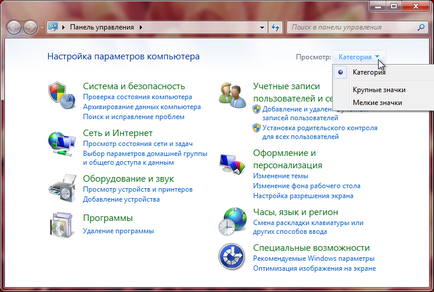
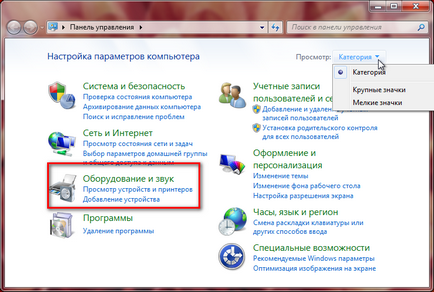
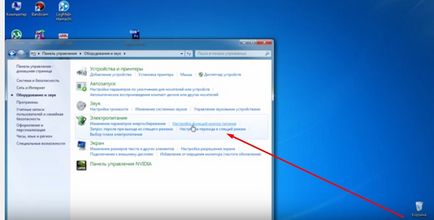
Este aici că va „merge la culcare setările modului.“ Apăsați butonul. Ceva de genul asta ar arata ca o fereastra „setările planului de alimentare“, așa cum se arată în imaginea de mai jos. Aici puteți opri din mers calculatorul în modul adormire pentru Windows 7.

Pentru a vă asigura că computerul este menținută în stare de funcționare, trebuie să fie stabilite setări, așa cum se arată în imaginea de mai jos, este poziția de „Niciodată“ pentru a opri afișajul și pentru a comuta la „somn.“
Consiliul. Pentru a dezactiva „vis“, du-te la planul, care este activ în prezent. În urma du-te la „pune computerul în spyaschiyrezhim“, în cazul în care aveți nevoie pentru a selecta „Niciodată.“ Apoi salvați setările.
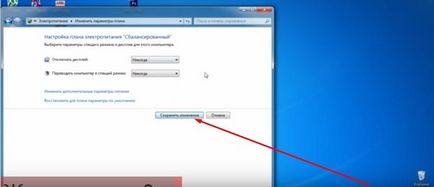
Cum se dezactivează modul de repaus pentru Windows (7, 8,1, 10)
Pentru a dezactiva în continuare modul de repaus, puteți introduce setări suplimentare în Windows 7, apoi apăsați bifa de lângă Visul elementului. faceți clic pe caracteristica „Dezactivați“ din setările pentru „Permite somn hibrid“.
Pentru a anula funcția de comutare automată în funcția de „somn“, selectați setările, „Niciodată.“ Pentru a face acest lucru, bara de stare minute, introduceți numărul 0. Faceți clic pe „Apply“ și „OK“.
În aceeași secvență, care este valoarea „Sleep după“ puteți dezactiva modul de repaus în Windows 7 setări.
Cum se dezactivează hibernare pe un laptop?
Funcția de notebook-uri „somn“, dar celălalt. Pentru ao schimba, este recomandat să facă alte activități. Tu, ca un utilizator va trebui să modificați setările curente în puterea modul de tranziție de la baterie și de la rețeaua de alimentare.
Astfel, în același mod ca și setările descrise, veți vedea două valori:
Pentru a introduce setările, trebuie să faceți clic pe panoul, faceți clic dreapta pe computerul va funcționa „Taskbar și Start Menu“, apoi ca te duci in „Puterea“ - „Instalarea unui plan ...“ echilibrat „așa cum este indicat de săgeata roșie în ilustrație, du-te la“ modificați setările avansate ...“.
În parametrii de căutare pentru „Sleep Hibernate“, setați valoarea la „0“.
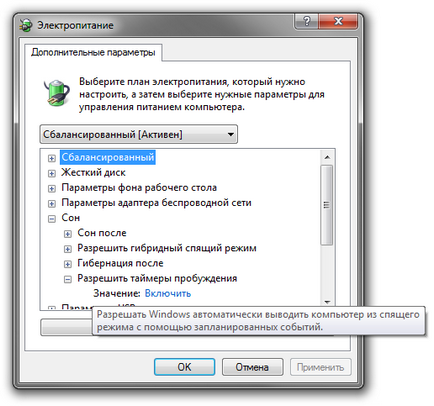
Cum se dezactivează hibernare în Windows 7 (utilități)
Ghid: Cum se dezactivează modul de repaus pe Windows 7
Nu numai că puteți schimba setările de hibernare de cele de mai sus, dar într-un format diferit.
Pentru funcționarea corectă a laptop-uri pe sistemul de fișiere unitatea C hiberfil.sys este creat. Acest fișier conține informații despre memoria Windows 7, atunci când trecerea la unul sau celălalt mod de economisire a energiei.
Dacă dezactivați „starea de somn“, într-un mod standard, fișierul nu poate fi șters, și, prin urmare, va trebui să o facă manual. Deci, ești liber mai multe GB de spațiu pe hard disk. Cu toate acestea, pentru a intra în acest fișier sistem, prin introducerea parolei de cont.
Documentul arată fișierele de sistem, așa cum este ilustrat în imaginea de mai jos.

Cum să introduceți un șir de comandă Windows 7. Pentru a face acest lucru, du-te la Start - Run, tip sau de căutare prin linia de comandă.

Aceasta va deschide o fereastră neagră pentru introducerea liniei de comandă. Prescrierea combinație PowerCfg -h -off sau PowerCfg -hibernate -off. Pentru a confirma operația, faceți clic pe OK sau Enter. Porniți repornirea computerului.
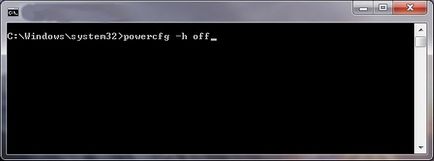
Comanda va elimina de economisire a energiei fișier de stat.
Hibernare în Windows 7, 8. Ce este și cum să dezactivați?
În această lecție veți învăța ce giberantsiya și cum puteți dezactiva
Dacă nu ați putut elimina fișierul din linia de comandă. Deschide notebook-ul. Prescrierea o combinație de ea „powerctg -h off_“. salvați-l, și apoi modificați extensia de fișier de la txt la pat, copiați-l, și apoi a face un sistem de fișiere pe disc C.
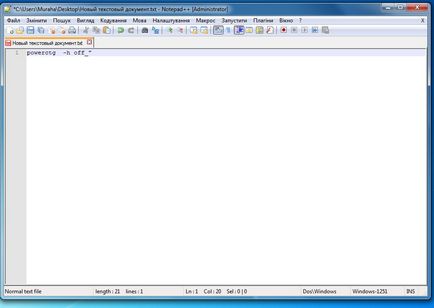
Pe pictograma „Desktop“ va apărea fișierul de sistem.
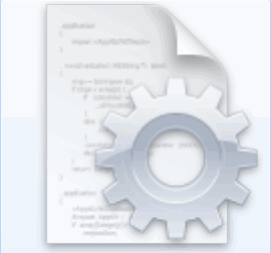
E timpul să plece!
Aleksei Această aplicație este un instrument complex și funcțional pentru prog. Vulkan biblioteci de timp a alerga: ce este si de ce?
Când se utilizează materiale de pe site-ul trebuie să furnizeze un hyperlink în primul paragraf la articolul pagina de aspectul original care indică site-ul geek-nose.com
Înregistrează-te Cont nou
Nu există încă nici un profil cu noi? înregistrare